Забавя "Android": какво да правя? Съвети за отстраняване на неизправности
Със сигурност всички собственици на Android-устройства забелязват, че само веднага след закупуването и първия старт смартфонът или таблетът работеха доста бързо, но с времето „Android“ започна да се забавя. Приложенията се изпълняват изключително бавно, отварянето на страници в интернет трябва да изчака много дълго време и всъщност понякога притурката дори замръзва. Каква е причината за това явление? Какво може да се направи, за да се възстанови скоростта или поне частично да се ускори системата? Ще разкажем за това по-нататък.
Защо „Android“ се забавя?
Основните причини за това поведение на тази операционна система, като всеки друг, обикновено се считат за прекомерно натоварване на RAM и процесора.
Обикновено това се дължи на многобройни обаждания на инсталирани системни и потребителски приложения, работещи във фонов режим, скрити от очите ни. Твърде големи количества кеш, затрупване на диска с ненужни потребителски или остатъчни файлове от изтрити аплети, както и ефектите от вируси (да, те също съществуват в природата) могат да го повлияят.

Ето защо "Android" се забавя. Какво да правим в тази ситуация? По този повод има няколко препоръки и не всички от тях се свеждат само до почистването на горепосочения боклук. В някои ситуации дори такива мерки не помагат.
Възможности за подобряване на ефективността
Сред техниките, които позволяват, ако не да се възстанови напълно скоростта, то поне да го увеличи, най-ефективните варианти включват следното:
- изключване на неизползвани услуги и процеси;
- изчистване на кеш системата и приложението;
- ръчно премахване на ненужни файлове и аплети;
- използването на оптимизатори и бустери;
- отстраняване на вируси;
- деинсталиране на персонализирания фърмуер;
- нулиране до фабричните настройки.
Всички тези методи трябва да се прилагат не един по един, а в комбинация (ако искате системата наистина да започне отново да лети). Въпреки това, в тази ситуация, трябва незабавно да се обърне внимание на времето, че някои приложения за Android, включени в стандартния системен пакет, не могат да бъдат премахнати без специални инструменти. Следователно, дори и при пълно нулиране, те ще продължат да работят, сякаш нищо не се е случило. Нека спрем на това отделно. Междувременно, какви мерки могат да се предприемат самостоятелно без използването на инструменти на трети страни.
Изключване на неизползвани услуги и процеси
Така че имаме ситуация, когато "Android" се забавя. Какво да направите в този случай? На първо място, трябва да обърнете внимание на услугите и процесите, които са активирани по подразбиране в системата (между другото, препоръчително е да направите това дори след закупуване на устройството и първо да го включите).
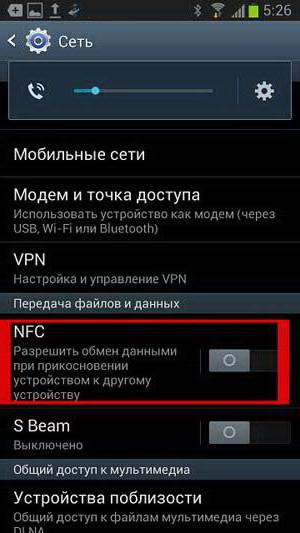
В този случай първо трябва да деактивирате NFC модула и геолокацията, когато използвате интернет връзка. NFC консумира много системни ресурси, а геолокацията с честа употреба на интернет забавя отварянето на страниците и свалянето на файлове.
Втората е много честото използване на Bluetooth и Wi-Fi безжични модули. Някои потребители понякога не изключват тези модули, смятайки, че това няма да повлияе на работата на системата по никакъв начин. Абсолютна заблуда! Факт е, че те натоварват не само системните ресурси, но и силно засяват батерията, което от своя страна влияе на скоростта на стартиране на системните и на трети страни аплети.
Като цяло, слабата батерия като цяло може да се нарече и една от причините, че "Android" се забавя. Как да се определи ситуацията? Да, просто сменете батерията с по-мощен. Тази опция, разбира се, може да бъде приписана на едно от решенията, но се предполага, че фабричната батерия е предназначена само за определен тип устройство. Така че трябва да действате на свой собствен риск.
Ръчно кеширане
Въпреки това, проблемите на "Android" не свършва дотук. Друг пречка е постоянното нарастване на кеша (както системните, така и приложенията). За голямо съжаление (а понякога и за възмущение) на повечето потребители, системните разработчици не се погрижиха да включат автоматизиран инструмент за почистването му в инструментариума на операционната система.
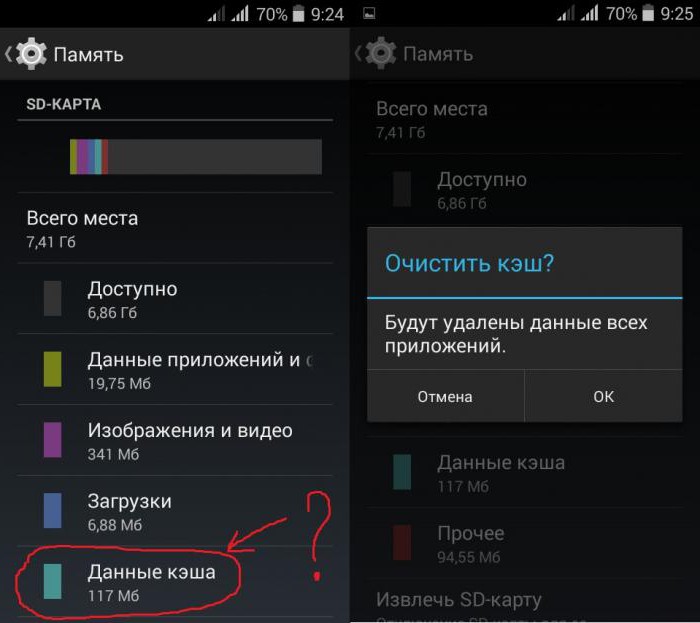
И ако системният кеш все още може да бъде изтрит с помощта на менюто с настройки, секцията с памет и линията на кеша, ситуацията е много по-лоша за приложенията.
Можете да изтриете кеша, асоцииран с системни и потребителски аплети от раздела за приложения на менюто с настройки, с избора на всяко отделно приложение. За да направите това в същото време за всички програми е просто невъзможно. Огромен минус! Но ако системата не предвижда инсталирането на някакъв оптимизатор, в най-лошия случай може да се ограничи до това.
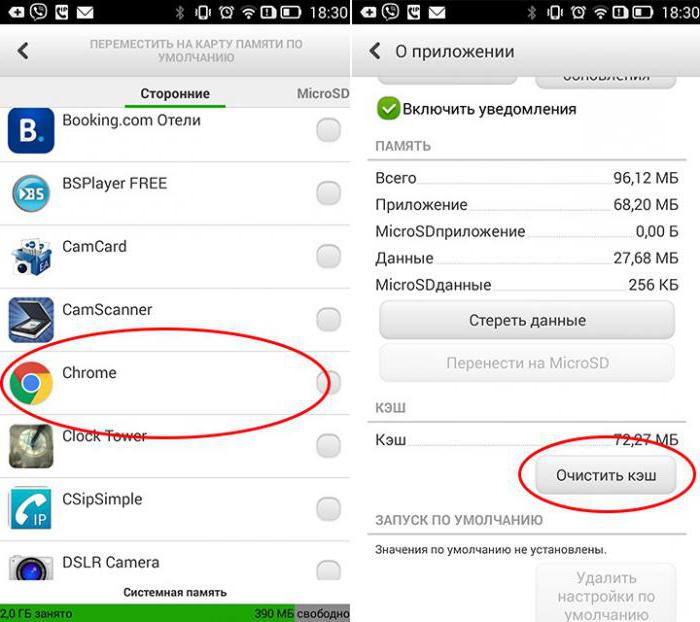
Съвети за приложения
Понякога системата може да бъде причинена и от инсталираните от потребителя приложения за Android. Тук трябва да обърнете внимание на факта, че не всички устройства поддържат прехвърлянето им от вътрешното устройство към сменяема карта с памет. Освен това много от тях често започват на заден план заедно със системата. Вземете същите Facebook, Viber, Messenger, информатори или новини, и т.н.
Защо „Android“ се забавя, мисля, че вече е ясно: има постоянно натоварване на RAM и процесор, а понякога и до такава степен, че за системните процеси просто не са останали ресурси. Отново, няма средства за изключване на аплети от автоматично зареждане в системата.
Тази ситуация може да бъде отстранена по два начина: или като отстраните всичко, което е ненужно или неизползвано, или като използвате специални програми за оптимизация (това ще бъде обсъдено отделно).
Изтрийте ненужните файлове
Препълването на вътрешното устройство също може да извика ситуации, когато "Android" се забавя. Какво да правим с инсталираните програми или прекомерния брой файлове? Както вече е ясно, да се отървете от всичко, което пречи на работата.
Ситуацията може да има и две страни на монетата. Ако основното устройство е твърде заето, инсталирането на нещо ново от същия хранилище на Play Market ще бъде доста проблематично. Дори ако мястото се нарича, гръб назад, системата ще мисли достатъчно дълго, да не говорим за факта, че ако не е достатъчно, ще даде грешка.
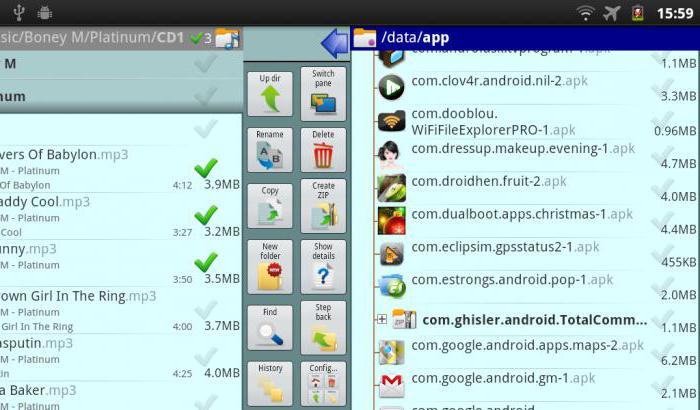
Но изтриването на файлове и папки е най-добре с поне някакъв непретенциозен файлов мениджър, тъй като подобни действия с помощта на стандартни инструменти ще отнемат твърде много време и изискват забележителни усилия за намирането им от потребителя.
Втората точка е свързана с факта, че много потребители са ангажирани, така да се каже, в декорирането на системата, като инсталират различни видове осветителни тела, които заменят стандартната му обвивка. Както вече е ясно, те не само започват със системата, но и поглъщат лъвския дял от RAM, зареждайки собствените си компоненти в нея. Следва най-простото заключение: не инсталирайте твърде много програми. По-добре е да се ограничи само до това, което наистина е необходимо. Промяната в интерфейса е възможна само ако са налице достатъчно големи количества RAM (поне на ниво 3-6 GB).
Как да почистите "Android", за да не се забави, с помощта на оптимизатори?
Смята се, че най-подходящ за всеки потребител ще бъде използването на специални оптимизатори на приложения, проектирани според вида на използваните, например за Windows-базирани системи.
Днес в същия Play Market можете да намерите дори десетки, но стотици. И не всички от тях са еквивалентни. Някои се отнасят до тясно фокусирани почистващи препарати, други могат да извършват сложна поддръжка с отстраняване на отпадъци и ускоряване на системата, други са предназначени за подобряване на производителността или обратно - за да се пести енергия на батерията, четвъртият съдържа антивирусни модули в допълнение към всички съществуващи инструменти. с премахването на останалите остатъци, шестият са в състояние да управляват автозареждането и т.н. Но с root-права, много от тях ви позволяват да изтриете дори системата емни компоненти.
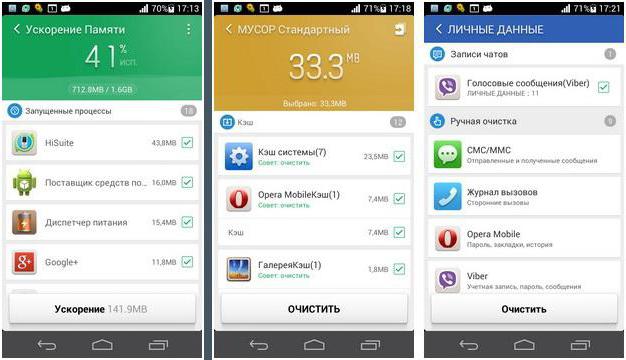
Сред най-известните и най-популярни аплети са:
- CCleaner;
- Clean Master;
- 360 Security;
- Помощник Pro;
- Smart Booster;
- Усилвател на скоростта на DU;
- AVG TuneUp;
- Smart Booster;
- Easy Uninstaller;
- SCleaner;
- All-в-едно-Toolbox;
- Корен бустер и др.
отстраняване потребителски фърмуер и възстановяване на фабричните настройки
И накрая, трябва да споменем отделно ситуации, в които потребителят сам инсталира персонализирани firmwares. Въпросът е, че непоследователността на конфигурацията на фърмуера също причинява проблема, че "Android" се забавя. Какво да направите в този случай? Премахнете фърмуера и е по-добре да не го инсталирате изобщо, в противен случай цялата система ще стане неизползваема. В този случай премахването не е толкова просто нещо.
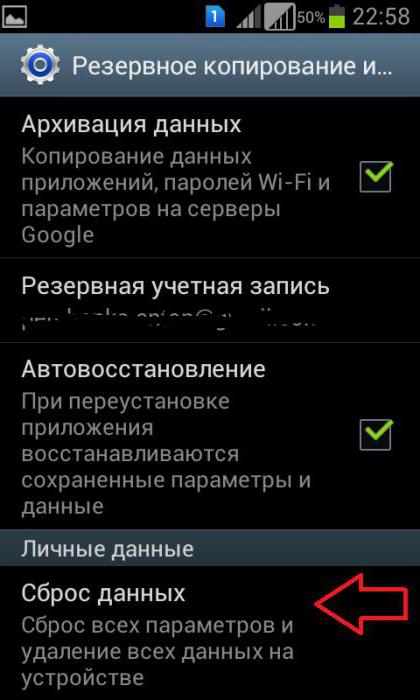
Най-лесният начин да се върнат фабричните настройки "Android" чрез настройките и раздел за архивиране и възстановяване с избора на общото нулиране.
В някои случаи могат да се използват и други методи. Например, фабричните настройки на Android на смартфоните Sony XPERIA като първоначален фърмуер могат да бъдат върнати с помощта на помощната програма Sony PC Companion, която е инсталирана на компютър или лаптоп. За модели от други производители имат свои собствени програми. Във всеки случай, тя изглежда дори по-добре от общото нулиране директно на устройството. Тогава определено можете да получите “чисто” състояние на притурката, сякаш току-що сте го купили.
И накрая, ако всичко това не помогне, ще трябва да използвате функцията Hard reset. Но да се прилага тази техника е желателно само в най-крайните случаи.
Кратки заключения
Това са основните причини, че "Android" се забавя. Какво да правя, мисля, вече стана ясно за мнозина. Откровено казано, най-добрият вариант е да се използват оптимизатори (за предпочитане съдържащи антивирусни модули), тъй като ръчната конфигурация или почистване изисква твърде много време и усилия, а възстановяването или възстановяването на фабричните настройки води само до загуба на данни.